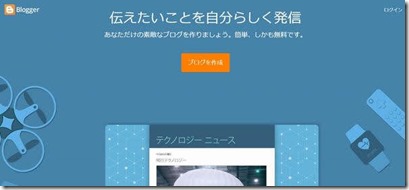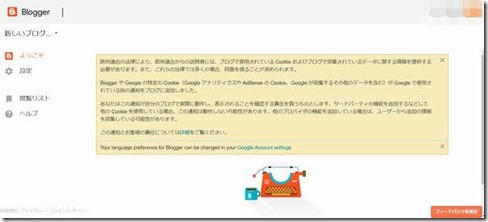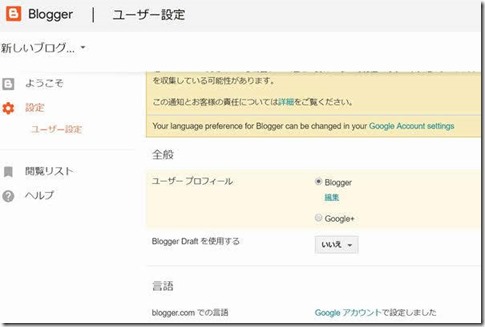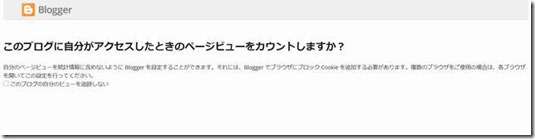こんにちは。
これから、ブログを始めてみたい、新しく作りたい、といった人に、おすすめの無料ブログサービスがあります。
それが、googleの「Blogger」です。
あの、googleが提供するサービスであるだけあって、他のgoogleサービスとの相性がいいです。
それでは、メリット・デメリット、始め方など、いろいろ説明していきます。
メリット
無料で広告が一切ない
まず、メリットで、一番といってもいいほど、大事なところですね。
このBlogger、無料なのに無駄な広告が入りません。
そのため、広告なしで運営したい人、自分でアドセンス広告などを入れたい人にとっては、最適です。
SSL化が無料
SSLとは、インターネット上でのデータの通信を暗号化し、盗聴や改ざんを防ぐ仕組みのことです。
SSL化されたウェブサイトは、URLが「https」から始まり、ブラウザのアドレスバーに鍵マークが入ります。
現在、この暗号化というのが重視され始めていて、chromeでは、httpsでないサイトを見ると、「保護されていない通信」などと出るようになってしまっています。
つまり、とりあえず、SSL化は、しといたほうがいいわけです。
他のブログだと、SSL証明書を有料で発行したり、といったことが必要になる場合が多いので、これを無料でできるBloggerはすごいですね。
実質、容量無制限
他の無料ブログだと、容量2GBとかみたいに、上限があることがほとんどです。
そのため、画像の量などを、気にしないといけませんよね。
しかし、Bloggerは、アップロードした画像を、googleアルバムアーカイブというところに保存しています。
それが、無制限なんです。
もう画像容量を気にする必要はありません。
いくらでも、いつまでも使えるブログサービスです。
ひとつのアカウントで、100個までブログが作れる
ひとつのアカウントで、ブログが100個まで作れます。
もちろん無料です。
いろんなジャンルごとに、分けたりできます。
他にもありますが、このくらいにしておきましょう。
次に、デメリットです。
デメリット
集客が難しい
はてなブログなどには、集客しやすいことで有名です。
しかし、Bloggerには、それほどの集客力がありません。
新しくブログを始める人にとっては、最初は見てくれる人がいなくて大変かもしれません。
HTML/CSSの知識が多少必要
標準のテンプレートで満足できるなら、そこまで気にしなくてもいいかもしれません。
ですが、自分の思い通りのデザインにしようと思ったら、HTML/CSSの知識が必要となってきます。
これを機に、CSSなどを学ぶのもよいかもしれませんが。
pタグが消えたりする(解決策あり)
Bloggerの標準のエディタで書くと、この現象が起こります。
「作成」というところで、記事を作成すると、HTMLではすべて、divタグとbrタグなどで、構成されてしまうため、pタグ(段落)を使えません。
「HTML」で、pタグを使って書いたとしても、いったん「作成」を開くと、自分で書いたpタグすべてが、divタグとbrタグに変換されます。
HTMLにおいて、段落はpタグで表現するため、それとは違う書き方をしても、段落としてgoogleに認識されません。
これの何がいけないかというと、段落がないことによって、SEOで不利になる可能性があるのです。
それは、困りますよね。
ただ、解決策があります。
それは、Blogger公式のエディタではなく、違うエディタで、書くことです。
僕は、「Open Live Writer」というものを、使用しています。
結構使いやすいです。
このことについては、こちらに記事を書きました。
Open Live Writerを使って、Bloggerの環境をより良くする
以上が、主なメリット・デメリットでした。
始め方(使い方)
1. Bloggerのサイトにアクセス
こちらのサイトにアクセスします。
そしたら、「ブログを作成」をクリックしましょう。
ログインを求められたら、自分のgoogleアカウントで、ログインします。
2. プロフィールを入力
自分の名前の表示名を設定します。
ハンドルネームなどを考えて、入力しましょう。
入力して、「Bloggerに移動」を押すと、あなたのBloggerアカウントができます。
「設定」>「ユーザー設定」に移動しましょう。
編集というところで、プロフィールを詳しく設定できます。
先に設定しておきましょう。
3. ブログの作成
「新しいブログを作成」というところから、新しくブログが作れます。
「ブログタイトル」、「アドレス」、「テーマ」を入力します。
後から、変更することもできます。
4. いろいろ設定する
先ほどまでの手順で、ブログはできました。
あとは、「テーマ」、「レイアウト」、「コメント欄」、「https化」などの設定を、しておいてください。
以上で、ブログの始め方の説明を終わります。
おまけ(自分のアクセスをカウントしない)
おまけとして、自分のアクセスをカウントしない方法を、ご紹介します。
「統計」>「概要」を開きます。
「自分のページビューの追跡を管理」をクリックします。
こういうのが出てくるので、チェックボックスにチェックを入れます。
完了です。
以上で終わります。
また、会いましょう。